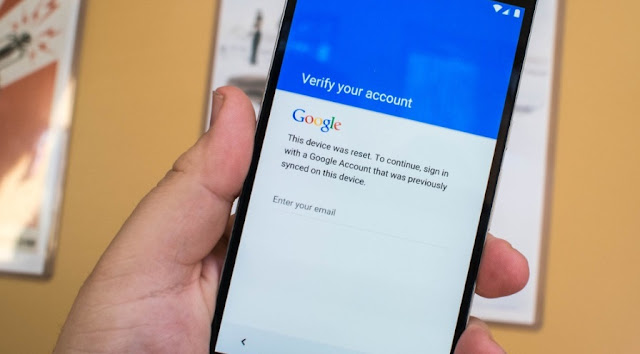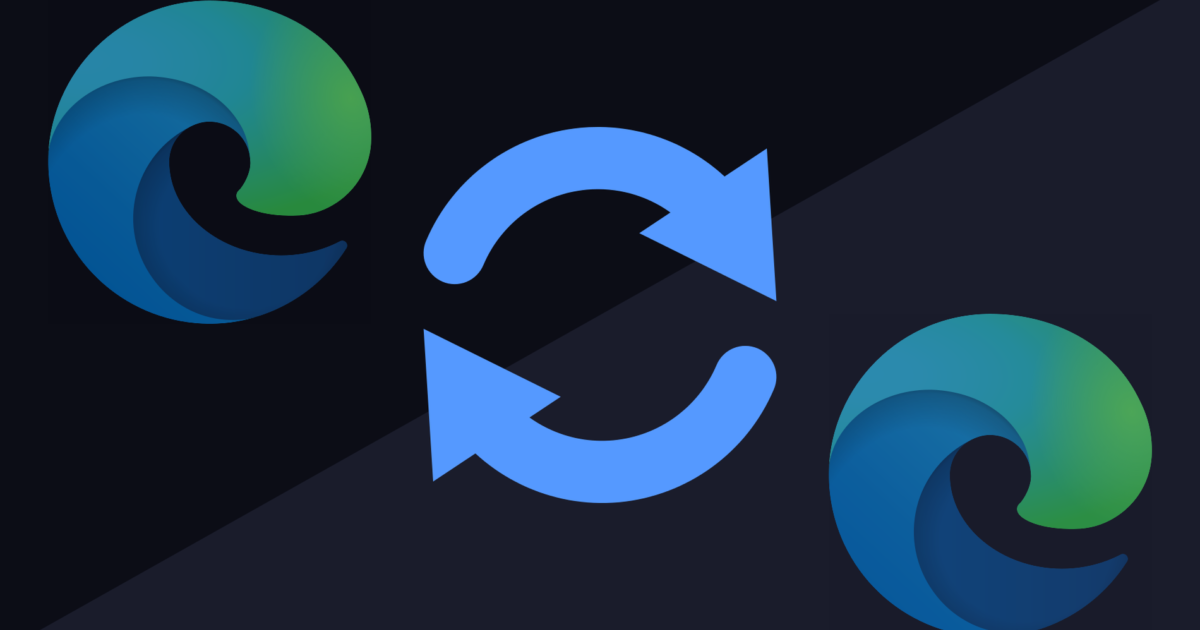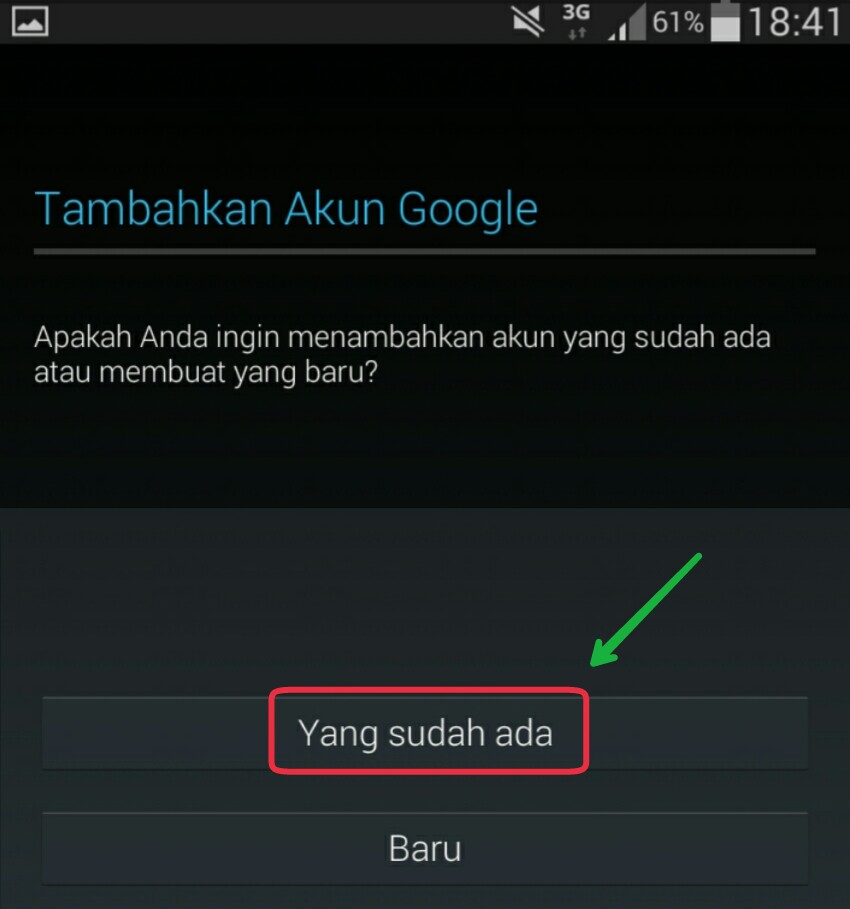
- 1. Periksa Koneksi Internet Anda
- 2. Periksa Pembaruan Aplikasi Google Drive
- 3. Bersihkan Cache Aplikasi Google Drive
- 4. Periksa Izin Aplikasi Google Drive
- 5. Atur Ulang Pengaturan Jaringan
- 6. Periksa Penyimpanan Tersedia di Ponsel Anda
- 7. Nonaktifkan dan Aktifkan Kembali Sinkronisasi Google Drive
- 8. Periksa Pengaturan Keamanan Google
- 9. Periksa Versi Sistem Operasi Android Anda
- 10. Hubungi Dukungan Google
Apakah Anda mengalami masalah saat mencoba menghubungkan ponsel Android Anda ke Google Drive? Jika ya, Anda tidak sendirian. Banyak pengguna Android menghadapi masalah ini, yang dapat menyebabkan kehilangan akses ke file dan dokumen yang disimpan di Google Drive. Namun, jangan khawatir. Dalam artikel ini, kami akan membahas penyebab umum mengapa ponsel Android tidak dapat terhubung ke Google Drive dan memberikan solusi langkah demi langkah untuk memperbaikinya.
Sebelum kita mulai, perlu diketahui bahwa Google Drive adalah salah satu layanan penyimpanan awan terpopuler yang digunakan oleh jutaan pengguna di seluruh dunia. Ini memungkinkan Anda menyimpan, mengedit, dan berbagi file dengan mudah melalui ponsel Android Anda. Namun, terkadang pengguna mengalami masalah saat mencoba terhubung ke Google Drive dari ponsel mereka. Masalah ini bisa disebabkan oleh beberapa faktor, termasuk koneksi internet yang buruk, masalah dengan aplikasi Google Drive itu sendiri, atau masalah dengan pengaturan ponsel Android.
1. Periksa Koneksi Internet Anda
Jika Anda tidak dapat terhubung ke Google Drive dari ponsel Android Anda, langkah pertama yang harus Anda lakukan adalah memeriksa koneksi internet Anda. Pastikan ponsel Anda terhubung ke jaringan Wi-Fi yang stabil atau memiliki paket data yang cukup. Jika koneksi internet Anda lemah atau tidak stabil, ini dapat menyebabkan masalah saat mencoba mengakses Google Drive.
2. Periksa Pembaruan Aplikasi Google Drive
Selanjutnya, pastikan aplikasi Google Drive di ponsel Android Anda diperbarui ke versi terbaru. Terkadang masalah terkait dengan Google Drive dapat diselesaikan dengan memperbarui aplikasi ke versi terbaru. Buka Google Play Store, cari aplikasi Google Drive, dan periksa apakah ada pembaruan yang tersedia. Jika ada, instal pembaruan tersebut dan coba hubungkan kembali ponsel Anda ke Google Drive.
3. Bersihkan Cache Aplikasi Google Drive
Cache yang terakumulasi di aplikasi Google Drive Anda juga dapat menyebabkan masalah saat mencoba terhubung ke Google Drive. Untuk mengatasinya, buka pengaturan ponsel Anda, pilih “Aplikasi & Pemberitahuan,” lalu cari dan pilih “Google Drive.” Di halaman Google Drive, pilih “Penyimpanan” dan pilih “Hapus Cache.” Setelah itu, coba hubungkan kembali ponsel Anda ke Google Drive dan lihat apakah masalahnya teratasi.
4. Periksa Izin Aplikasi Google Drive
Ponsel Android Anda mungkin mengalami masalah saat mencoba terhubung ke Google Drive karena izin aplikasi yang tidak tepat. Untuk memeriksanya, buka pengaturan ponsel Anda, pilih “Aplikasi & Pemberitahuan,” lalu cari dan pilih “Google Drive.” Di halaman Google Drive, pilih “Izin” dan pastikan semua izin yang diperlukan diaktifkan. Jika ada izin yang dinonaktifkan, aktifkan kembali dan coba hubungkan kembali ponsel Anda ke Google Drive.
5. Atur Ulang Pengaturan Jaringan
Jika Anda masih mengalami masalah, Anda dapat mencoba mengatur ulang pengaturan jaringan di ponsel Android Anda. Buka pengaturan ponsel Anda, pilih “Sistem,” lalu pilih “Atur Ulang.” Di halaman Atur Ulang, pilih “Atur Ulang Jaringan” atau “Atur Ulang Pengaturan Jaringan.” Ini akan menghapus semua pengaturan jaringan yang ada di ponsel Anda, termasuk koneksi Wi-Fi dan pengaturan Bluetooth. Setelah melakukan pengaturan ulang, coba hubungkan kembali ponsel Anda ke Google Drive.
6. Periksa Penyimpanan Tersedia di Ponsel Anda
Ponsel Android Anda mungkin tidak dapat terhubung ke Google Drive jika penyimpanan internal atau eksternal ponsel Anda penuh atau hampir penuh. Pastikan Anda memiliki ruang penyimpanan yang cukup untuk mengakses dan menyimpan file di Google Drive. Hapus file yang tidak perlu atau pindahkan file ke penyimpanan eksternal jika perlu.
7. Nonaktifkan dan Aktifkan Kembali Sinkronisasi Google Drive
Nonaktifkan dan aktifkan kembali sinkronisasi Google Drive di ponsel Android Anda juga dapat membantu memperbaiki masalah terkait koneksi. Buka pengaturan ponsel Anda, pilih “Akun,” lalu pilih akun Google Anda. Di halaman akun Google, pilih “Google Drive” dan nonaktifkan sinkronisasi. Tunggu beberapa saat, lalu aktifkan kembali sinkronisasi. Coba hubungkan kembali ponsel Anda ke Google Drive dan lihat apakah masalahnya teratasi.
8. Periksa Pengaturan Keamanan Google
Beberapa pengguna mungkin mengalami masalah saat mencoba terhubung ke Google Drive jika mereka menggunakan metode keamanan tingkat lanjut, seperti otentikasi dua faktor atau penguncian aplikasi. Pastikan Anda memiliki pengaturan keamanan yang sesuai di akun Google Anda untuk memungkinkan akses ke Google Drive dari ponsel Android Anda. Periksa pengaturan keamanan di akun Google Anda dan pastikan semuanya diatur dengan benar.
9. Periksa Versi Sistem Operasi Android Anda
Jika Anda menggunakan versi sistem operasi Android yang sangat lama, itu mungkin menyebabkan masalah saat mencoba terhubung ke Google Drive. Pastikan Anda menjalankan versi sistem operasi Android yang kompatibel dengan aplikasi Google Drive terbaru. Periksa pembaruan sistem operasi di ponsel Anda dan instal pembaruan jika tersedia.
10. Hubungi Dukungan Google
Jika semua solusi di atas tidak berhasil memperbaiki masalah Anda, mungkin ada masalah yang lebih kompleks yang memerlukan bantuan dari tim dukungan Google. Jangan ragu untuk menghubungi dukungan Google melalui situs web resmi mereka atau melalui aplikasi bantuan yang tersedia di ponsel Android Anda. Mereka akan dapat membantu Anda menyelesaikan masalah dan mendapatkan kembali akses ke Google Drive.
Dalam kesimpulan, ada beberapa penyebab yang mungkin menyebabkan ponsel Android tidak dapat terhubung ke Google Drive. Namun, dengan mengikuti langkah-langkah solusi yang telah kami berikan di atas, Anda memiliki peluang besar untuk memperbaiki masalah ini. Pastikan Anda memeriksa koneksi internet, memperbarui aplikasi Google Drive, membersihkan cache, memeriksa izin aplikasi, mengatur ulang pengaturan jaringan, memeriksa penyimpanan yang tersedia, nonaktifkan dan aktifkan kembali sinkronisasi, periksa pengaturan keamanan Google, periksa versi sistem operasi Android, dan jika semua itu gagal, jangan ragu untuk menghubungi dukungan Google.
Semoga artikel ini dapat membantu Anda memperbaiki masalah dan kembali terhubung dengan Google Drive. Jangan lupa untuk menjaga ponsel Android Anda tetap diperbarui dan memiliki koneksi internet yang stabil untuk menghindari masalah serupa di masa depan.